Jika Anda memiliki terlalu banyak media dalam koleksi Anda yang ingin Anda akses dari jarak jauh, terkadang bahkan iPod berukuran terbesar tidak akan melakukannya. Berikut adalah bagaimana Anda dapat menggunakan ZumoCast untuk mengakses seluruh perpustakaan digital Anda dari mana saja secara virtual.
ZumoCast adalah layanan dan utilitas gratis dan mudah dipasang yang memungkinkan Anda mengakses seluruh perpustakaan media digital hampir dari mana saja. Dengan beberapa langkah sederhana, Anda dapat mengalirkan koleksi digital dari rumah ke perangkat iOS Anda melalui Wi-Fi, 3G, dan komputer Windows atau Mac mana pun yang tersambung ke Internet.
Untuk artikel ini kami menjalankan ZumoCast di Windows 7 Home Premium 32-bit dan menggunakan iPod Touch generasi ke-4 iPod Touch melalui Wi-Fi di jaringan lokal.
Instal Klien ZumoCast di Komputer Anda
Memulai sangat sederhana. Pertama unduh dan instal perangkat lunak ZumoCast di setiap PC atau Mac yang ingin Anda akses (tautan dibawah). Instalasi cepat dan mudah mengikuti wizard dan menerima default.
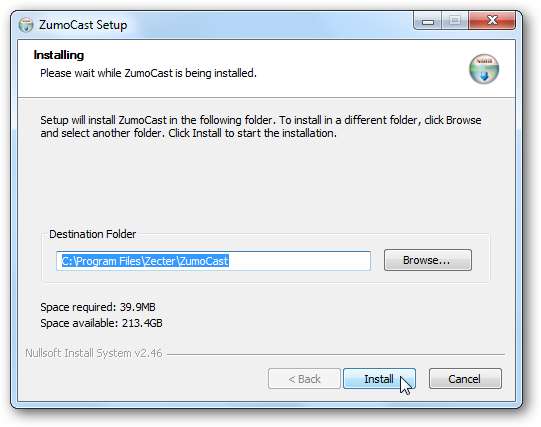
Setelah pemasangan, Anda akan diminta untuk membuat akun jika Anda belum punya.
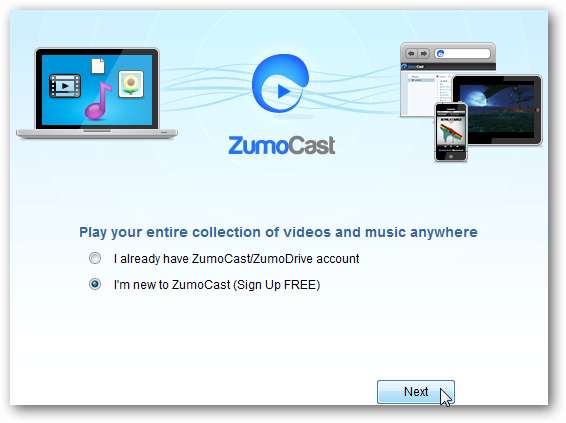
Setelah mendaftar untuk akun ZumoCast, Anda dapat memilih media yang ingin Anda akses. Secara default Musik, Video, Gambar, Dokumen, dan Desktop lokal Anda dipilih. Kemudian Anda dapat menambahkan folder lain yang Anda inginkan.
Perlu dicatat bahwa ini berfungsi dengan drive eksternal dan lokasi jaringan. Kami dapat mengakses terabyte media digital dari Windows Home Server kami. Ini bagus jadi kami tidak perlu memasang perangkat lunak tambahan apa pun di server.

Ikon ZumoCast ada di Taskbar Anda. Klik kanan dan masuk ke Preferensi atau buka ZumoCast Web Access - lebih lanjut tentang itu di bawah .
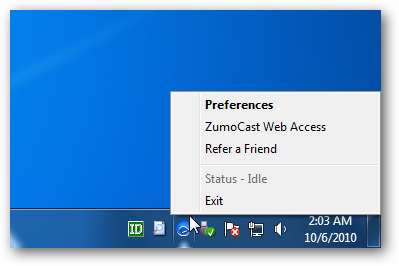
Di Preferensi, klik Kelola Konten untuk menambah atau menghapus folder yang ingin Anda akses.

Di pengaturan ada beberapa opsi untuk mengubah perilakunya. Anda mungkin ingin itu selalu diluncurkan selama permulaan sehingga Anda tahu bahwa Anda akan selalu memiliki akses ke media Anda saat pergi.
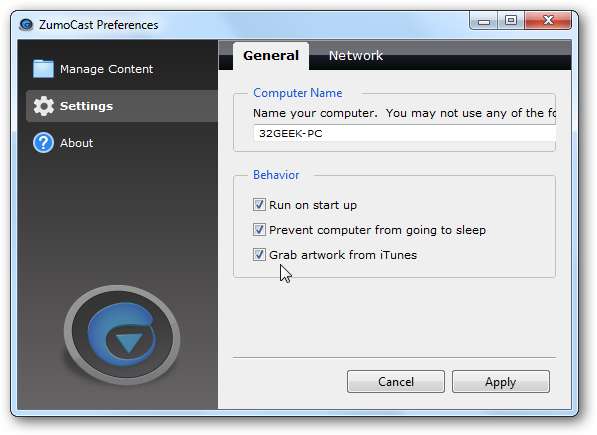
Instal Aplikasi ZumoCast iOS
Sekarang saatnya menginstal aplikasi ZumoCast iOS… yang gratis… ke iPhone, iPad, atau iPod Touch Anda baik dari App Store melalui iTunes atau langsung dari perangkat Anda (tautan dibawah).
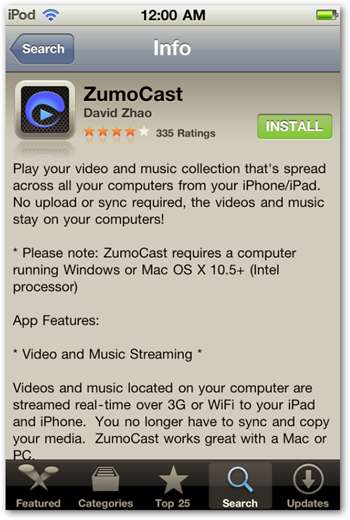
Setelah diinstal pada perangkat iOS Anda, luncurkan ZumoCast dan Anda akan disambut dengan layar selamat datang.

Anda akan diminta untuk mendaftar ke layanan jika Anda belum melakukannya, tetapi karena kami mendaftar saat memasang aplikasi desktop, ketuk tombol Masuk.
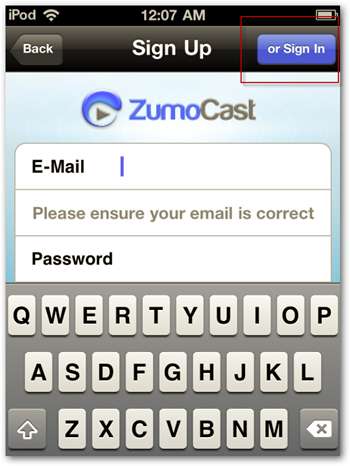
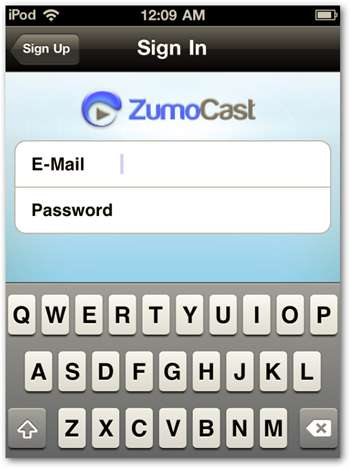
Di layar Utama, Anda akan melihat daftar komputer tempat Anda memasang aplikasi desktop dan konten yang telah diunduh ke perangkat iOS Anda. Seperti dalam contoh ini di mana kami memiliki tiga PC berbeda yang dapat kami akses.
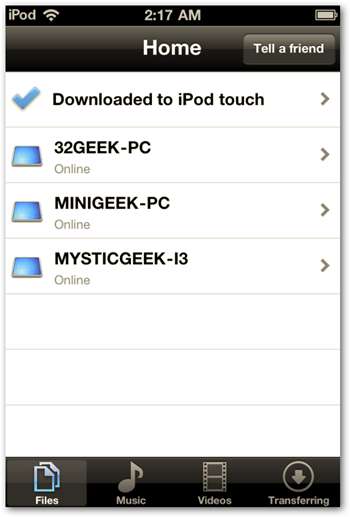
Sekarang kami dapat menelusuri semua folder yang kami tambahkan saat menginstal perangkat lunak desktop.
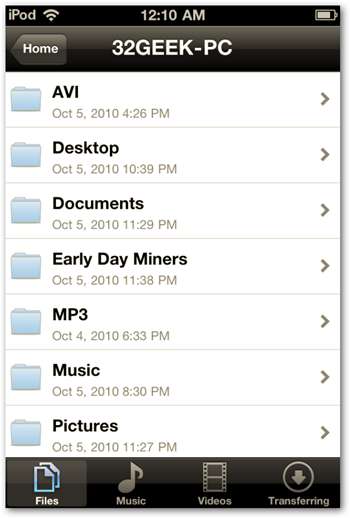
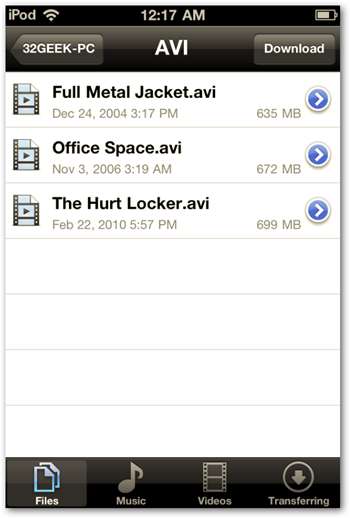
Di sini kita mengakses MP3 yang ada di drive eksternal yang terhubung ke komputer kita. Anda akan memiliki opsi untuk memutar lagu atau mendownloadnya ke perangkat Anda.
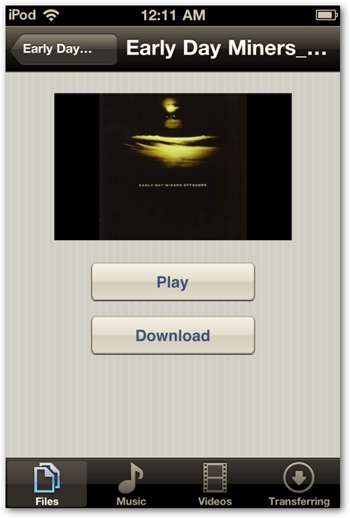
Di sini kami mengalirkan beberapa musik dari koleksi kami dari PC rumah di iPod Touch kami.

Asalkan Anda memiliki metadata dan karya seni yang benar, itu akan ditampilkan saat Anda mendengarkan lagu favorit Anda.
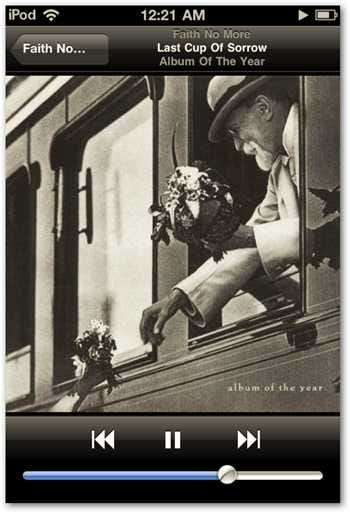
Melalui koneksi Wi-Fi kami, ada sedikit atau tanpa jeda waktu saat memutar film dari koleksi kami.
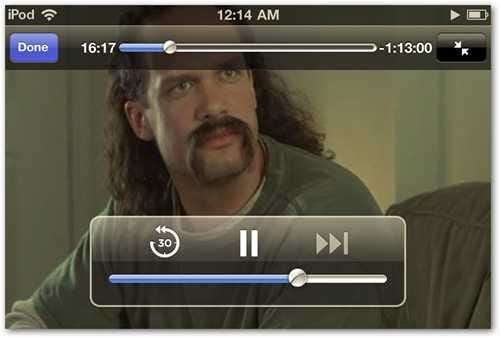
Anda juga dapat mengakses dokumen kantor Anda. Anda dapat mendownloadnya ke perangkat Anda, atau membacanya. Jika Anda dalam keadaan darurat dan perlu mendapatkan dokumen dengan mudah dari komputer lain, ini bekerja dengan sangat baik.
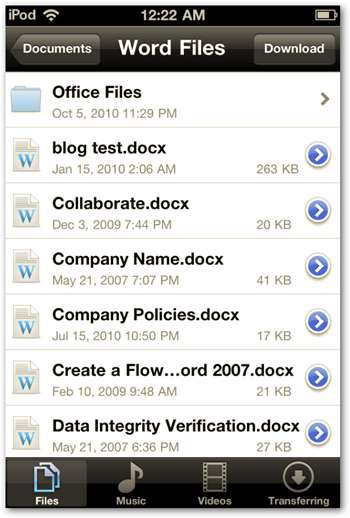
Berikut adalah contoh tampilan dokumen MS Word…
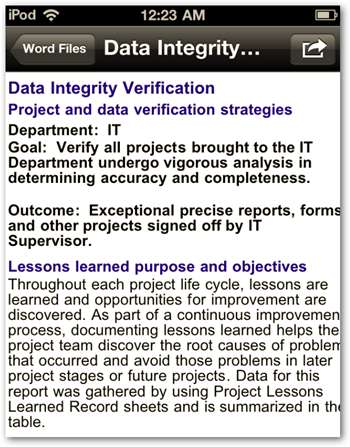
Atau melihat presentasi PowerPoint.
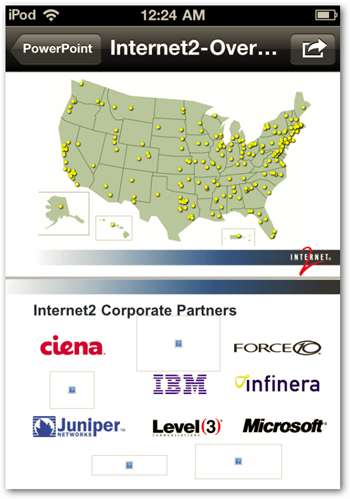
Akses Web ZumoCast
Anda tidak hanya dapat mengakses koleksi Anda dari iPhone, iPad, atau iPod Touch… tetapi juga dari komputer mana pun melalui browser Anda. Seperti halnya aplikasi iOS, Anda dapat menelusuri dan memutar file musik Anda.

Tonton koleksi video dan film Anda.
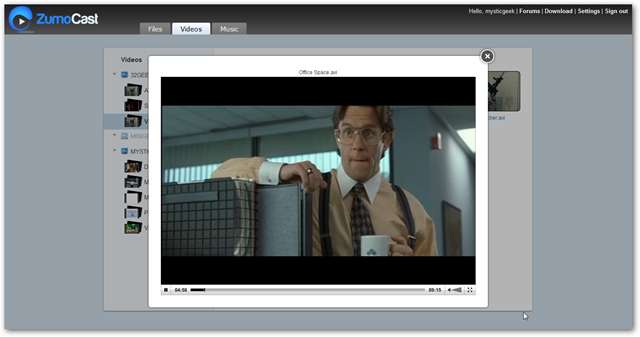
Anda dapat mengakses semua yang ada di koleksi Anda termasuk film, dokumen, musik, dan gambar… seperti dengan aplikasi iOS. Saat kami mencobanya dari komputer lain yang tidak ada di jaringan lokal kami, ada beberapa waktu buffering sebelum musik dan video diputar, tetapi itu memang yang diharapkan.
Kami tidak dapat mengujinya melalui 3G untuk artikel ini, tetapi kami telah membaca hal-hal baik tentangnya. Jika Anda sudah mencobanya melalui 3G di iPhone atau iPad, tinggalkan komentar dan beri tahu kami.
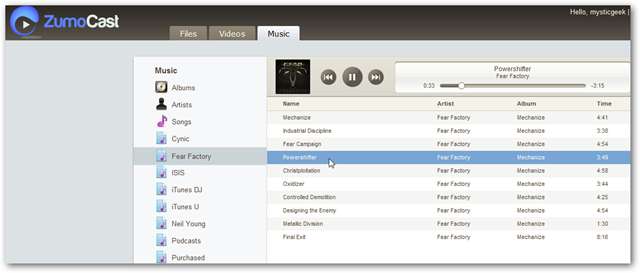
Anda mungkin memerlukan dokumen penting dalam keadaan darurat, atau memiliki akses ke gambar, musik, dan video Anda dari mana saja. Mungkin Anda hanya memiliki iPod Touch 8GB dan media digital Terabyte yang ingin Anda akses dari perangkat iOS atau komputer lain. Ada banyak cara di mana ZumoCast bisa berguna! Alih-alih repot menyinkronkan konten digital Anda melalui iTunes di komputer Anda, ZumoCast memudahkan streaming apa pun di mana pun Anda berada.
Unduh ZumoCast untuk Mac atau PC
Pratinjau Aplikasi iTunes ZumoCast







